こんにちは、管理人のウノケンです。
今回は、
Crealityのマルチカラー3Dプリンター「K2 Pro Combo」を実機レビュー
していきます。
「K2 Pro Combo」は、密閉型マルチカラー3Dプリンター「K2シリーズ」の中心機種。
この記事では、Creality様よりご提供いただいた実機を使用して分かった「K2 Pro Combo」の魅力や注意点、サイズや価格が異なるK2シリーズの他モデルとの違いを解説します。
チャンバー加熱やAIノズルカメラといった特徴的な機能を備えた「K2 Pro Combo」は、まさにバランスの取れたハイスペックモデルです。
「K2シリーズ」でどれを買おうか悩んでいる方、特徴やスペックを詳しく知りたい方はぜひ最後までご覧ください!

動画でレビューをチェックしたい方はこちら!
この記事の内容はYouTubeでも動画で解説しています。
実際の装置の動きを含めた、動画ならではの内容が盛りだくさんの解説をお楽しみください!
K2 Pro Comboとは?特徴と基本スペックを解説

1辺300mmクラスの造形サイズを持つ密閉型マルチカラー3Dプリンター「K2 Pro Combo」。
標準的な箱型マルチカラー機よりも、
を両立した1台です。
まずはK2シリーズの次男である「K2 Pro Combo」が一体どのような機種なのか、その基本スペックと際立った特徴について見ていきましょう。
K2 ProとマルチカラーシステムCFSがセットになった1台

「K2 Pro Combo」は、プリンター本体である「K2 Pro」と、Crealityマシン専用のマルチカラーシステム「CFS(Creality Filament System)」がセットになったもの。
CFS1台で4色までのマルチカラープリントが可能です。
1つのノズルに対して複数のフィラメントを切り替えながらプリントを進める、標準的なマルチカラー方式を採用しています。
フィラメントの入れ替えに時間がかかる点は考慮が必要ですが、多色プリントを手作業による塗装なしで実現できるのは「K2 Pro Combo」の大きな魅力でしょう。
K2 PlusとK2の中間!ちょうどいい1辺300mmの造形サイズ

「K2 Pro Combo」は1辺300mmという、少し大きめな造形サイズを持つ3Dプリンターです。
このサイズは、従来の箱型マルチカラー3Dプリンターでスタンダードな1辺250mmよりも一回り大きく、大型モデルの製作や複数パーツの同時プリントにとても有利。
K2シリーズには、より大型の「K2 Plus」とより小型の「K2(無印)」があり、「K2 Pro」はこの間を埋めるようなサイズに位置づけられています。
「K2 Plus」は造形サイズや本体サイズが大きく、価格も20万円以上となり手が届きにくいと感じるユーザーも少なくありませんでした。
しかし、「K2 Pro Combo」は「K2 Plus」のハイスペックな特徴を保ちつつ、1辺300mmという絶妙なサイズ感です。
造形エリアの広さも優秀で、K2 Proは1辺300mmの領域をフルで使用することが可能できます。
大型モデルのプリント品質にも期待できるでしょう。
「K2 Plus」に関しては、以下で詳しく実機レビューしているので合わせてチェックしてみてください!
高機能多数!AIカメラ・RFID読み取り・チャンバー加熱
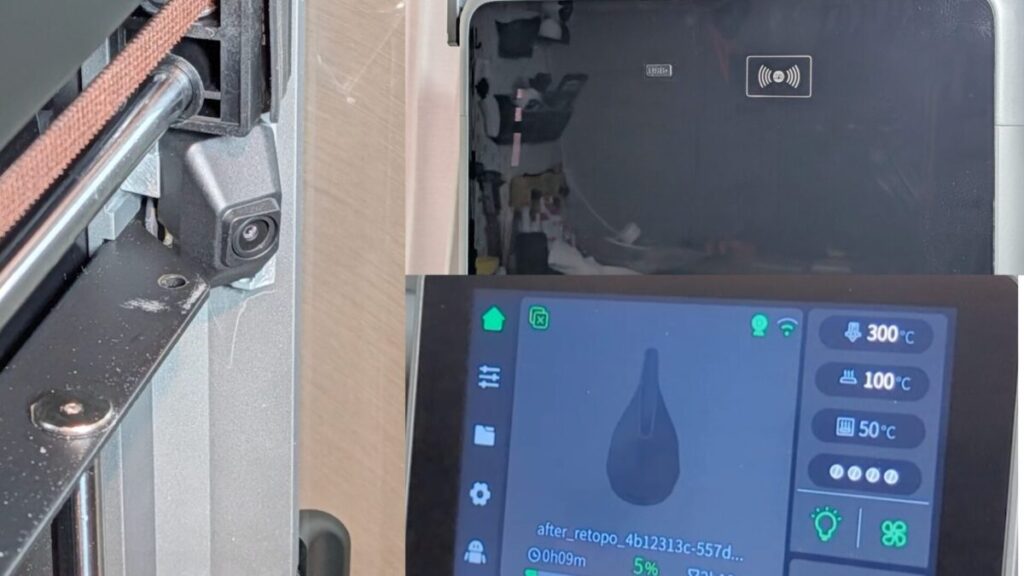
「K2 Pro Combo」は、高性能な機能を搭載している点が大きな特徴です。
スペック上のユニークなポイントとして、
が、挙げられます。
AIカメラはデュアル搭載で、フローレートの自動調整やプリント失敗のアラート通知などを行ってくれます。


プリンター本体にはフィラメントのRFID読み取り機能が搭載されていて、タッチするだけで自動でフィラメントの種類や色を認識してくれるのは意外と便利です。
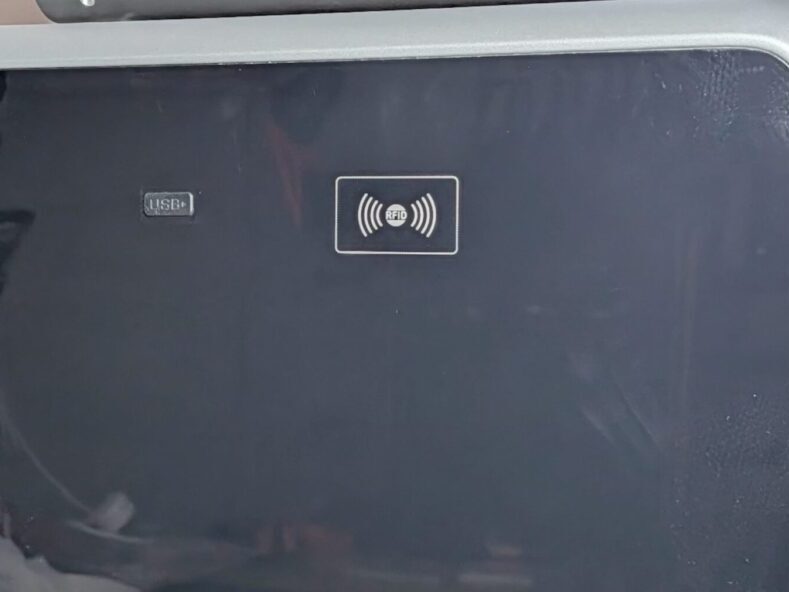

チャンバー加熱機能に関しては、最大60℃まで加熱可能!
たとえばPPA-CFフィラメントのように、耐熱性や耐衝撃性に優れる材料をプリントするには、本体内部を加熱する機能が必須といえます。
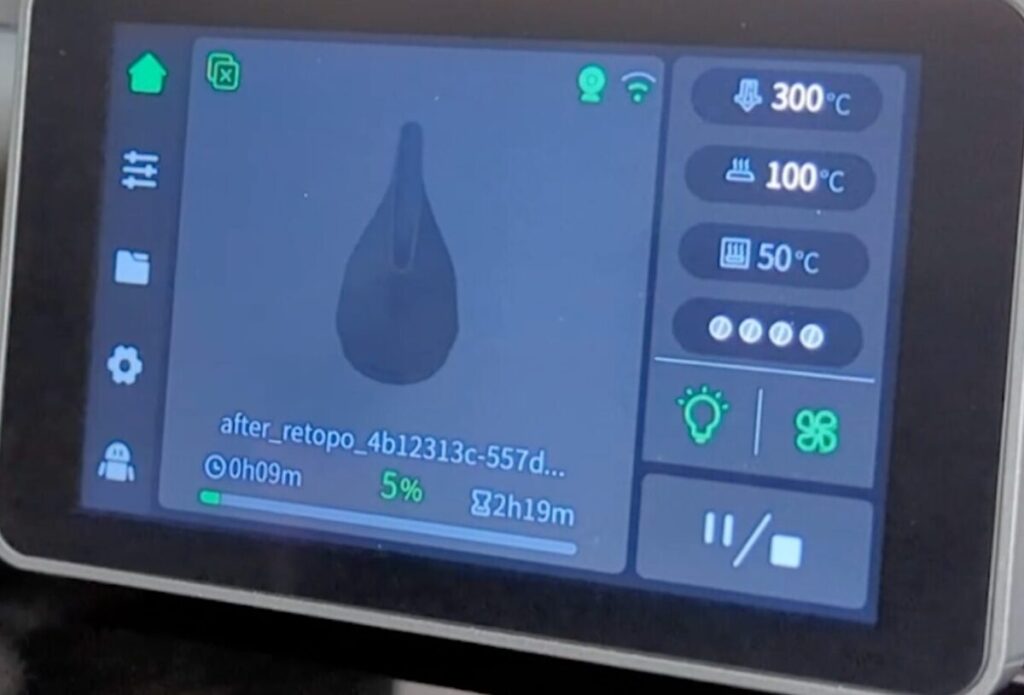
チャンバー加熱機能があれば、プリント中に冷えると収縮してしまいやすいフィラメントでプリントする際も心強いです。
K2 Pro Comboの開封〜セットアップ〜テストプリント
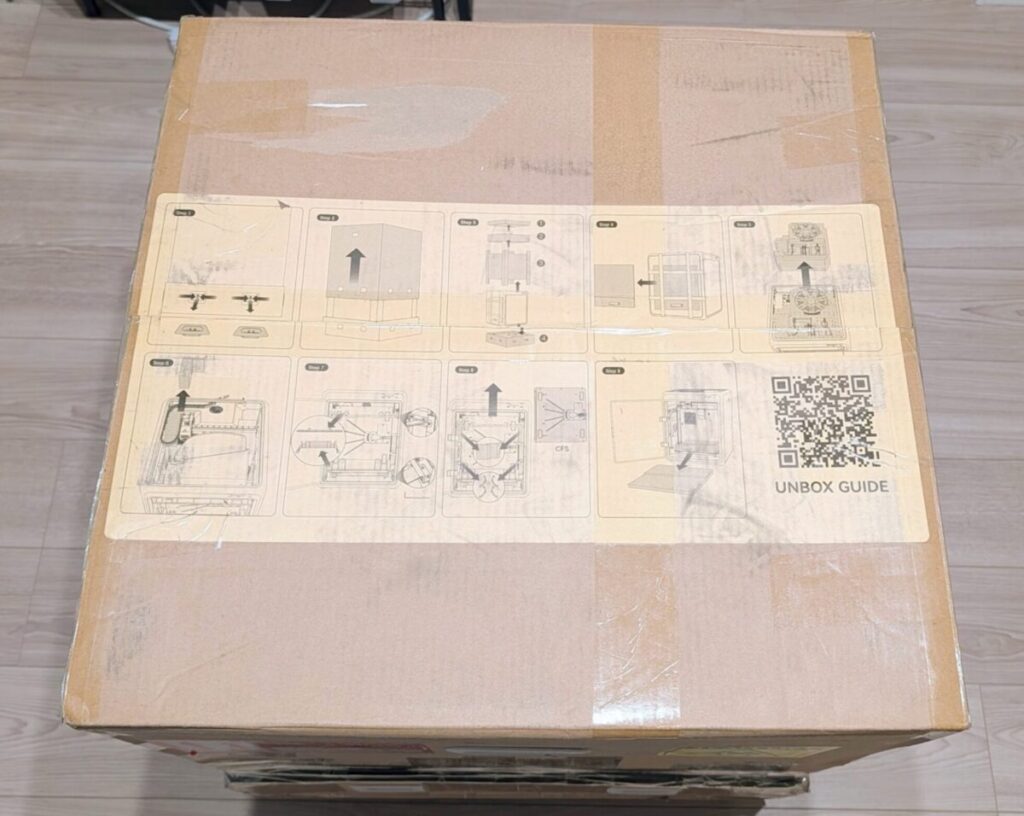
まずは「K2 Pro Combo」の開封・同梱品チェック〜セットアップを見ていきましょう。
周囲のロックを外して、ダンボールを持ち上げると緩衝材の下に「K2 Pro」が隠れていました。
本体内部には同梱品がギッシリ詰まっています。

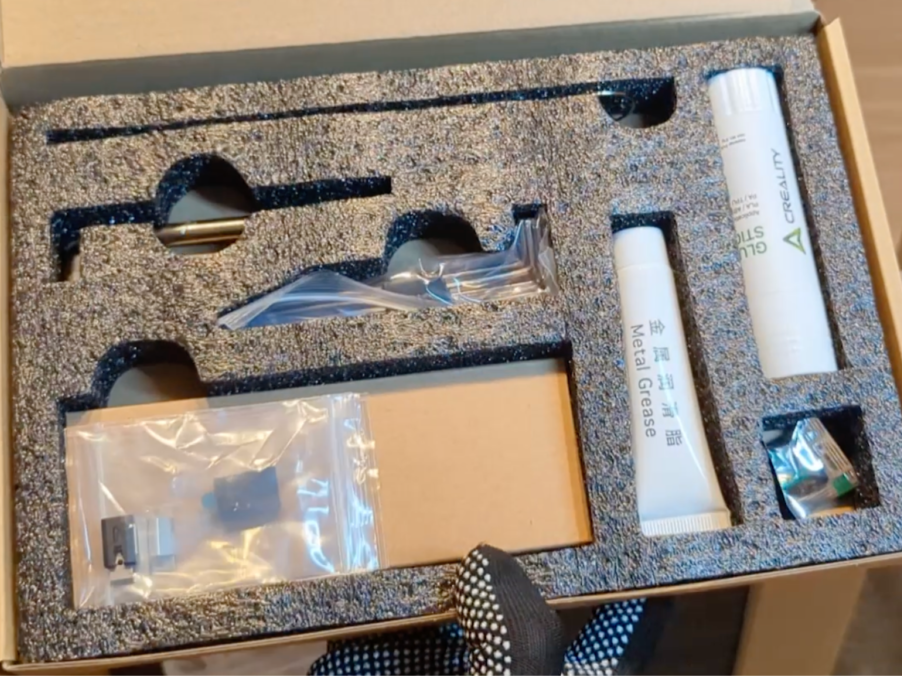
そして内部には、左側面に補助冷却ファン、右手前の隅にモニタリング用のAIカメラ、さらにノズルの後ろ側にもAIカメラが配置されています。


マルチカラーシステム「CFS」は本体にガラスのフタをセットして、その上にセットしましょう。


そうしたら、後ろ側にフィラメントバッファーやケーブル、フィラメントチューブを取り付け。

これで、電源を入れる前のセッティングは完了です!
次に電源を入れて初期設定へ。
初期設定は昨今のCreality製3Dプリンターと共通で、
を済ませたら、装置のセルフチェックが始まります。
という流れで進み、セルフチェックは20分弱で完了しました。
これでプリンターの準備は完了です。
最後に、CFSの動作確認を行ったら早速テストプリントに進んでいきましょう。
テストプリント1:3DBenchyをプリントしてみた

本体に保存されていた3DBenchyを赤・白・緑・黄色の4色でプリント。
およそ35分でプリントが完了し、クオリティ、色の切り替え共に問題なく非常にきれいな仕上がりです。
テストプリント2:FDMテストをプリントしてみた

およそ1時間40分かけて、FDMテストをプリント。
まず、プリントできる隙間を見るためのピンですが、5本のうち1番狭い隙間のピンがくっついていました。
ブリッジに関しては、とくにくっついた様子はありません。
オーバーハングも1番上の15°以外はかなりきれいです。
冷却がよく効いているようですね。
テストプリント3:1辺300mmの第一層シートをプリントしてみた

「K2 Pro Combo」のプリントエリアをいっぱいに使った、1辺300mmの第一層シートをプリントしてみます。
一部プリントできないエリアのある機種も少なくありませんが、「K2 Pro Combo」は1辺300mmの領域をフルで使える点は大きな魅力です。
さて、綺麗な第一層が仕上がりました。
右下のところ、少しだけ隙間の見える部分がありましたが、他に目立ったエラーはありません。
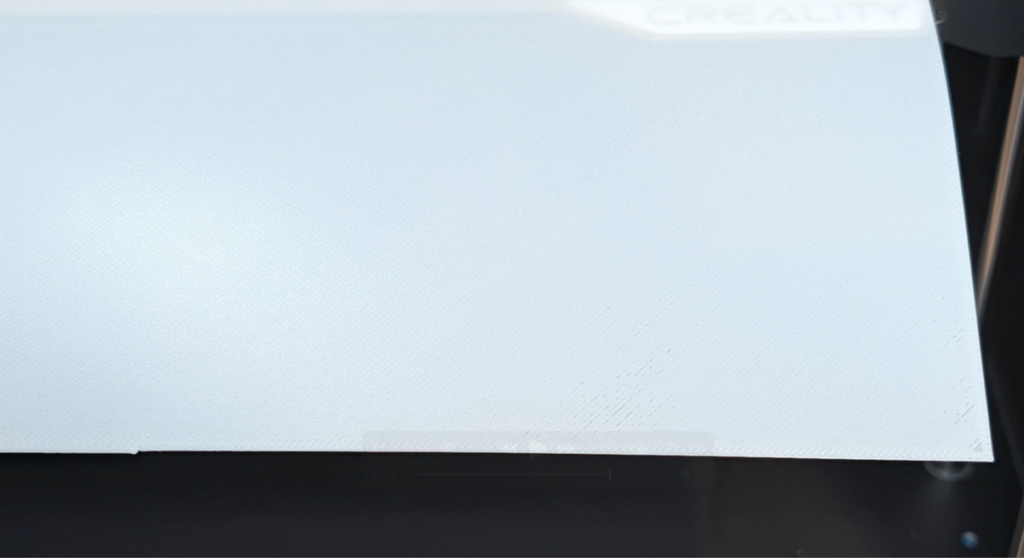
K2 Pro Comboのプリント性能を検証!

「K2 Pro Combo」が持つ機能を最大限に活かすことで、どのような造形が可能になるのでしょうか。
ここでは実際に、
といった例を紹介します。
魅力的なマルチカラー出力!仕上がりのクオリティも上々
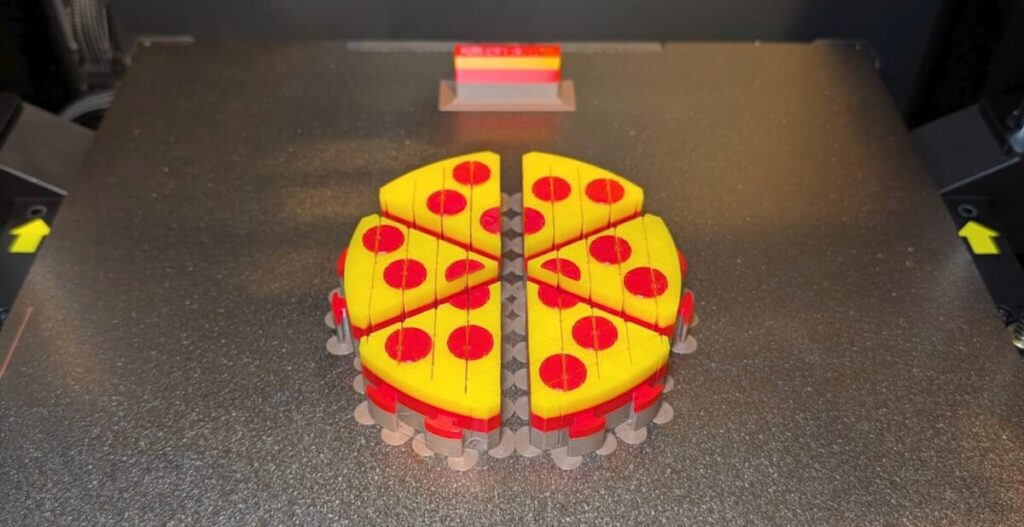
「K2 Pro Combo」は、CFSにより、3色のPLAフィラメントを使ったマルチカラープリントが可能です。
たとえば、ブラウン・レッド・イエローのフィラメント切り替えでプリントされたピザのモデルは、熱々とろとろが見事に表現されていました。
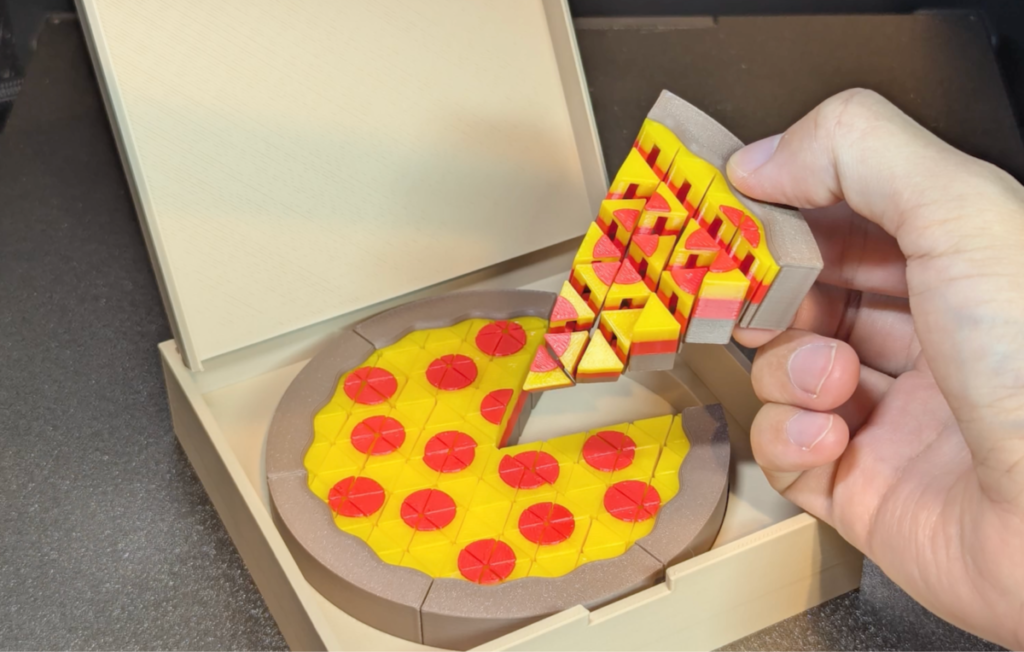
また、4色のマルチカラープリントを活かした可動式のドラゴンモデルもこのクオリティ。

合計40時間弱のプリントによって完成しています。
しかし、多色プリントはフィラメントの入れ替えに時間がかかるため、プリント時間が長くなる点は留意しておきましょう。
マルチマテリアルプリントによるサポート材の分離性の向上

フィラメント切り替え機能は、色を変えるマルチカラープリントだけでなく、マルチマテリアルプリントにも活用できます。
つまり、プリント品本体とサポート材との界面にあたる部分だけを別の材料に切り替えてプリントするにも向いているということです。
材料同士の相性によっては、サポート材が取り外しやすくなるメリットがあります。
たとえば、こちら。


プリント品本体には耐熱PLA、サポート材との界面にはCoPEフィラメントを使用することで、プレートを持ち上げるだけでプリント品とサポート材がスムーズに分離されました。
サポート材が強くくっつかずにプリントできるため、剥がした後の界面が比較的きれいに仕上がる点も大きなメリットでしょう。
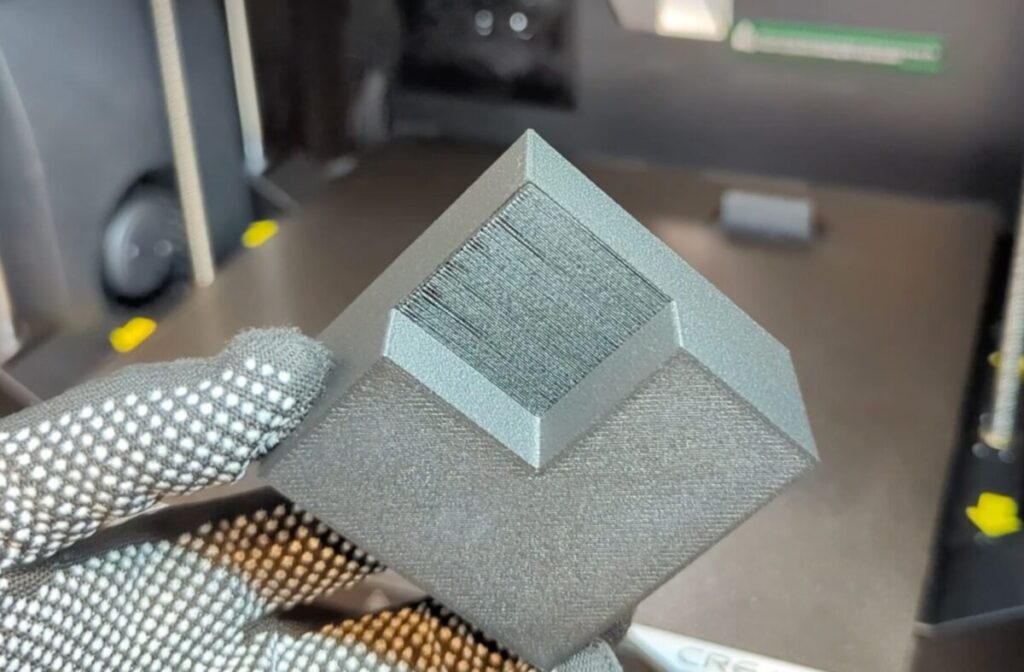
マルチカラーなしでも活躍するTPUフィラメントの出力

もちろん、マルチカラーシステムを使用しない「K2 Pro」単体でのプリントも可能です。
ここでは、マルチカラーシステムとは相性の悪いTPUフィラメント(詳しくは後述)を「K2 Pro」単体でプリントしてみました。
TPUフィラメントは柔らかく、仕上がったものを折り曲げて使うことができます。
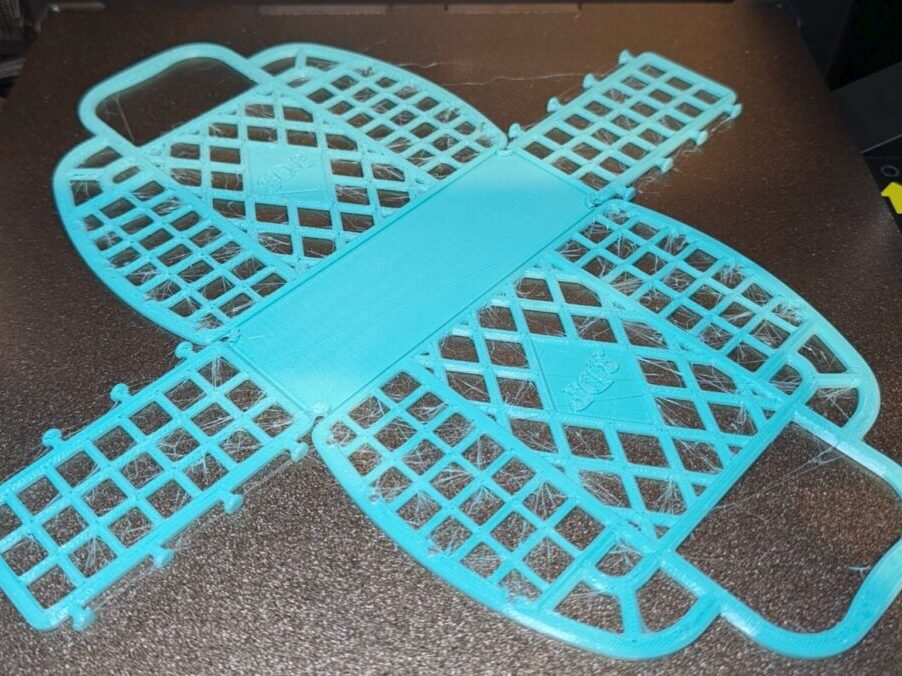

若干の糸引きが目立ちますが、このあたりは設定次第で改善できるポイントでしょう。
【実機検証】K2 Pro Comboのココがスゴい!3つのメリット

実際に「K2 Pro Combo」を使ってみて感じたのは、やはり「K2 Plus」から受け継いだ多くのハイスペック機能。
とくにスゴいと感じた、
の3点に関して見ていきましょう。
高温ノズルと最大60℃のチャンバー加熱が実現する対応材料の豊富さ

「K2 Pro Combo」は、最大300℃の高温ノズルと最大60℃まで加熱できるチャンバー加熱機能を搭載しています。
このチャンバー加熱機能は、上位機種「K2 Plus」と共通であり、下位機種の「K2」にはありません。
高い耐熱性や耐衝撃性に優れるPPA-CFフィラメントなどをプリントするには高いノズル温度に加え、本体内部を加熱する機能がほぼ必須となります。
「K2 Pro Combo」のチャンバー加熱機能があれば、こうしたプリント中に冷えると収縮してしまいやすいフィラメントの反りを抑制し、安定したプリントが可能に。
実際に、200℃を超えるような温度にも耐えるPPA-CFを使って、ドライヤーの先端につけるパーツをプリントしてみました。

また、ASAのような設置環境によらず安定した温度環境でプリントしたい用途では、ヒートチャンバーがあると非常に安心です。


プリントしてみたところ、反りが発生することなく安定してプリントできています。
1辺300mmの造形エリアを活かした効率的な同時プリント

「K2 Pro Combo」は、1辺300mmという大きめなプリントエリアを持つため、大型プリントに加え複数パーツの同時プリントに強い特徴があります。
造形エリアに関しては、ディスプレイスタンドのようなインテリア系小物の製作なども得意。
デカすぎず小さすぎない、ほど良いサイズ感はかなり有用です。
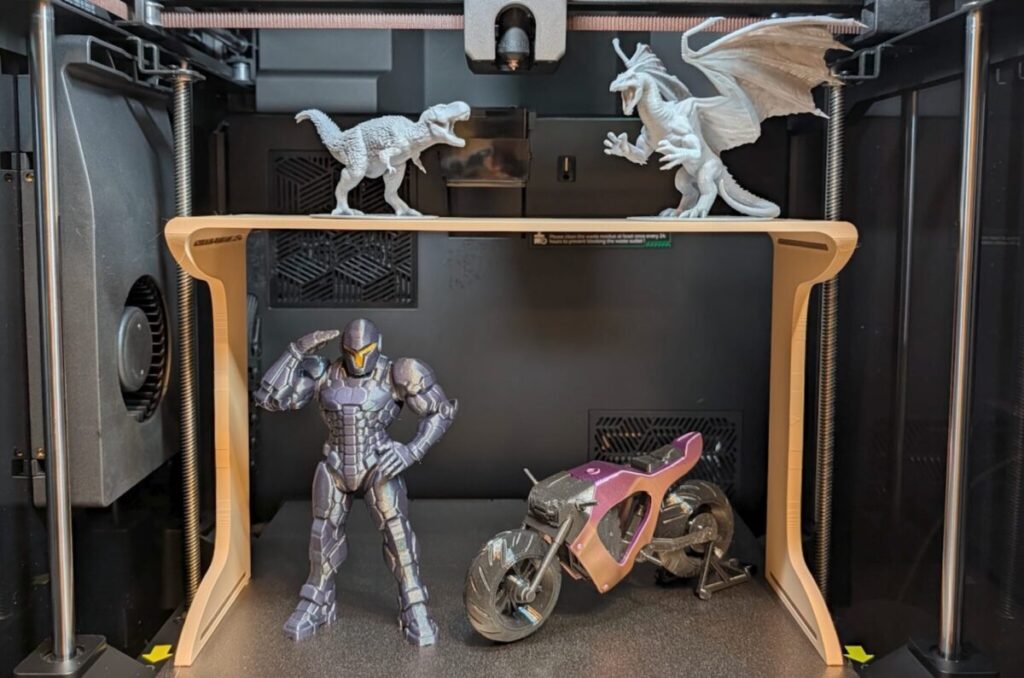
この手の箱型マルチカラー3Dプリンターは15万円あたりまでの価格帯だと、1辺250mmくらいがスタンダードですから「K2 Pro Combo」の1辺300mmの造形エリアはかゆいところに手が届くようなポイントでしょう。
そして、造形エリアの広さは複数モデルを効率よく生産したいユーザーにとっても便利です。
マルチカラーシステムを使用する場合、色を切り替えるたびにノズルをきれいにするため、フィラメントのゴミが大量に発生します。
そのため、カラフルさの代償ともいえるゴミを減らすには、同じモデルを可能な限りベッド上に並べて、一気にプリントしてしまうのが効率的です。

フィラメント切り替えに伴う部分だけを見れば、プリント個数が1個でも100個でも、かかる時間と無駄になるフィラメントの量は変わりません。
AIカメラによる寸法精度向上とキャリブレーション機能

「K2 Pro Combo」は、ノズルAIカメラによるキャリブレーション機能を有しています。
AIカメラに関しては、たとえば異物検出機能が便利。
プリント前にうっかりベッドの上に物を置きっぱなしにしてしまったケースで地味に役立つもので、自動で検出してプリントを一時停止・アラートを表示してくれます。


さらに、このAIカメラは、プレッシャーアドバンス(角の曲がり具合)やフローレート(フィラメントの押し出し量)のキャリブレーションを自動で実施します。
プリント開始前にベッド上に描画されたパターンをカメラが目視確認し、最適な値を自動で探ります。
この最適化により、プリント品の寸法精度向上や見た目の改善が期待されます。


実際に精度が悪いとパーツが差し込めなくなるモデルを使用して、キャリブレーション前後で寸法精度を比較するテストを行ってみました。
その結果、
のに対して、
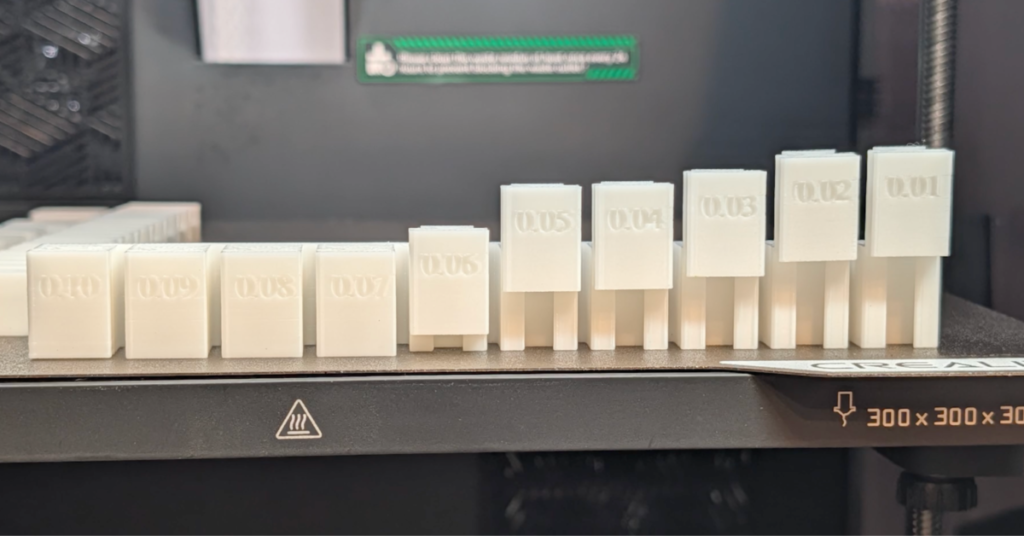
ことが確認できました。

プリント前に10分ほどの追加時間がかかるものの、実施するだけでプリント品質が改善するAIキャリブレーション機能は、「K2 Pro Combo」の明確な利点といえるでしょう。
K2 Pro Combo導入前に知っておくべき注意点3つ

「K2 Pro Combo」を導入する前に認識しておくべき注意点についても確認していきます。
とくに、
について事前に把握しておくことで、トラブルなくプリントを楽しめるでしょう。
マルチカラーシステムの宿命であるフィラメントのゴミと時間

CFSを含む、1ノズルでフィラメントを切り替えるマルチカラーシステムには共通の課題があります。
それは、マルチカラープリント時に大量発生するフィラメントのゴミ。
マルチカラープリント時は、フィラメント切り替えに伴いノズルをきれいにするためのパージ(排出)が行われるため、多色プリントをするほどゴミが増えてしまいます。
実際に、ドラゴンモデル(本体と羽で合計約125グラム)をプリントした際、およそ400グラムのフィラメントがゴミになってしまいました。
これはプリント品の3倍以上の量にあたります。
もう1点、プリント時間の長さも共通の課題です。
フィラメントの入れ替えに時間がかかるため、多色プリントは長時間化してしまいます。
生じるゴミの少ないツールチェンジャータイプもポツポツと増え始めている昨今ですが、この手のマルチカラーシステムの課題であるゴミと時間の問題はしっかり認識しておくべきでしょう。
TPUフィラメントはマルチカラーシステムでは使用不可

TPUなどの柔らかいフィラメントは、CFSを含むマルチカラーシステムでは基本的に使用できない点も留意しておくべきです。
CFSで比較的硬いTPU 64Dを使えるか試したところ、押し出しの際にエラーが発生しました。
CFSをひっくり返して確認すると、フィラメントがうまく押し出されずにグネグネと曲がり、詰まってしまっていました。
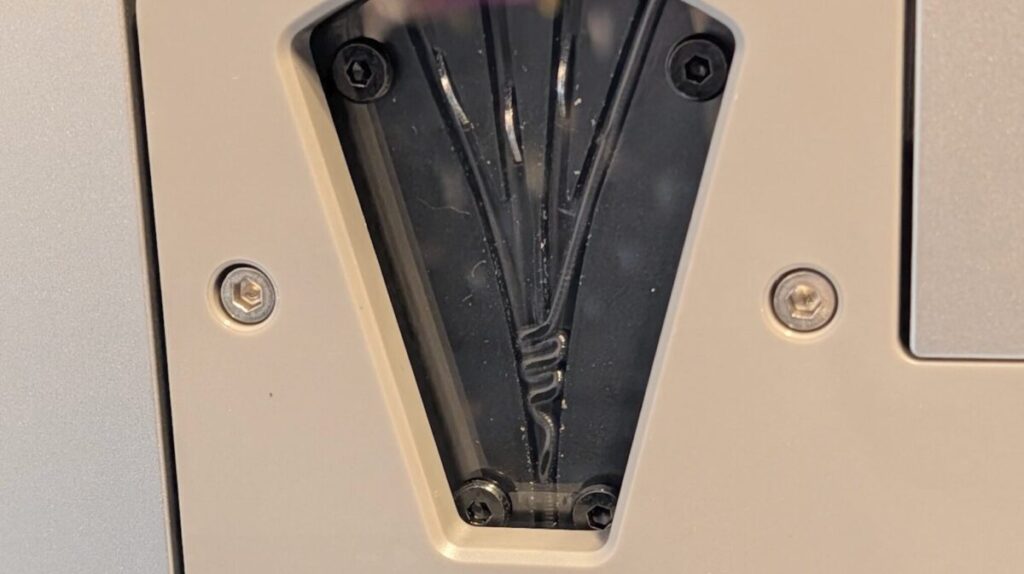
これは類似のマルチカラーシステムでもよく見られる現象です。
TPUを使用したい場合はマルチカラーシステムを通さずに「K2 Pro」本体のダイレクトドライブエクストルーダーを用いて単色でプリントする必要があることを押さえておきましょう。
チャンバー加熱機能の仕様と起動タイミング

「K2 Pro Combo」はチャンバー加熱機能を搭載していますが、設定温度までの加熱が開始されるのは“プリントが開始された後”です。
実際にプリントしてみたところ、設定温度の50℃に達するまで、プリント開始から7分ほどの時間がかかるケースがありました。
Crealityとしてはプリント開始直後はヒートベッドの加熱で十分という考えのようですが、材料やモデルによっては、早く環境温度が設定値に達してほしいケースもあるでしょう。
また、テスト時は室温28℃と暖かい状況でしたが、冬場など室温が低い場合は加熱にさらに時間がかかることも考えられます。
反りやすい材料を頻繁に使用するユーザーは、このチャンバー加熱の仕様を把握しておくべきでしょう。
ソフトウェア周りの不具合や課題点

レビュー作業中にいくつかのソフトウェア周りのエラーが発生したので紹介しておきます。
1つ目は、By Objectモード(モデルごとにプリントするモード)でのプリント不具合です。
マルチカラーシステムとも相性の良いBy Objectモードですが、左手前のモデルで色切り替えに入る際、エクストルーダーがプリント済みのモデルに突撃し、左奥のモデルが途中で消失するという現象が確認されました。


2つ目は、プリントが開始されないケースがあったこと。
PETGを使ったプリントを試みた際、ノズル温度がスライス設定と異なり300℃にまで上昇し、30分経過しても動き出さない事態が発生しました。
直前にPPA-CFでプリントしていたことが不具合のトリガーとなったと推測されますが、原因は特定できませんでした。
スライスデータを変えても解消されなかったため、やむを得ず本体を初期化することで解決することに。
こういったソフトウェア面は今後のアップデートに期待したいですね。
K2シリーズを徹底比較!K2 Pro Comboはどんな人におすすめ?

ここまで、Crealityの最新3Dプリンター「K2 Pro Combo」の徹底実機レビューをお届けしてきました。
「K2 Pro Combo」は、
ほぼ「K2 Plus」並のハイスペックマシンをスタンダードよりも+αの充実サイズでゲットしたい!
という方に、特におすすめの3Dプリンターといえます。
「K2 Pro Combo」は、チャンバー加熱機能やAIノズルカメラといった「K2 Plus」と共通する特徴的な機能を搭載しています。
それでいて、「K2 Plus」よりはコンパクトでありながら業界標準よりは大きい1辺300mmという中間的なサイズ感が導入を検討する際の大きな決め手となるでしょう。
K2シリーズを比較すると、「K2 Plus」はより大きな造形サイズと、「K2 Pro Combo」の1.5倍の加速度、高いノズル最大温度を持ち、高速性や高耐熱エンジニアリングフィラメントの多用に適しています。
一方、「K2」は、ヒートチャンバーやノズルカメラ、RFID読み取り機能が削ぎ落とされたより安価で小型な機種です。
こうして比較してみると「K2 Pro Combo」は、ヒートチャンバーやノズルカメラ、RFID読み取り機能といった+αな機能を「K2 Plus」と共通して搭載しつつ、サイズと価格の面でちょうどいいバランスの良さが光っている1台といえるのではないでしょうか。
「K2 Plus」のサイズや価格がネックだったユーザーにとっても、非常に魅力的な選択肢となるでしょう
この記事を参考に、ぜひ「K2 Pro Combo」の導入を検討してみてくださいね!
動画でレビューをチェックしたい方はこちら!
この記事の内容はYouTubeでも動画で解説しています。
実際の装置の動きを含めた、動画ならではの内容が盛りだくさんの解説をお楽しみください!








